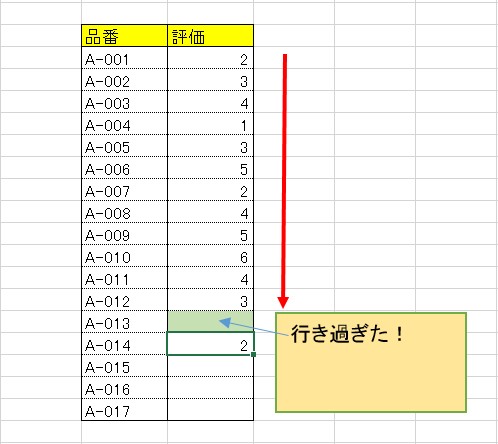私、恐縮ながら何年か、
とあるビジネススクールで講師をさせて頂いております。
基本的には、MDのロジック等講座がほとんどなのですが
最近では「MDのための エクセル」という講座を受け持っております。
こちらでは、
『講座にするまでもないが、知っていると便利(?)』
というようなネタ、であり、私は今は自然と使っているテクニックをご紹介します。
また 正直「excel 2013」では、かなり簡単に操作ができる事も
「excel 2003」以前だと、結構裏技的になっております。
そういった操作方法が違う場合には、
おそらく2015年以降には、2003以前のバージョンをお使いの方は
ほとんどいなくなるかと思いますが、両方の操作方法を記事にしたいと思います。
今回は「同時押し系」の簡単なモノをご紹介させて頂きます。
またこれはエクセルのバージョンは共通で使えます。
■ 簡単に上のセルに移動
【操作方法】
- 「SHIFT」キーを押しながら「ENTER」キーを押す
【使い時】
- 数値入力を連続で行っている時に、ミスした時
- 勢い余って「ENTER」キーを押しすぎた時
【難易度】 ★☆☆☆☆ ・・・ 覚えればすぐ使えるレベル
- 打ち間違いが苦ではなくなる
- マウスを触る回数が、減る・・・かもしれない
以下、ご覧ください。
このような感じで、「テンキーの数値」と「ENTER」キーを連続で
入力するような場面があるとします。
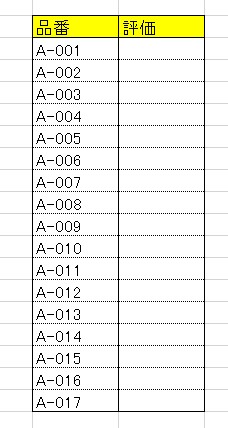
(なんだかよくわからない表ですが、サンプルです)
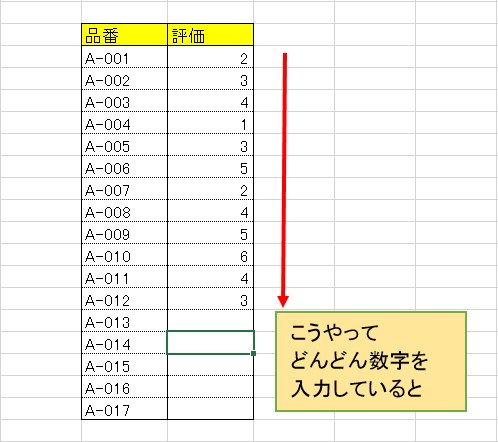
で、どんどん、「テンキーの数値」と「ENTER」キーを
調子よく入力していると・・・
という時に、落ちついて、
「SHIFT」キーを押しながら「ENTER」キーを押す
と・・・、
そのままですが、上のセルに移動できます。
かなーり地味なテクニックですが、
連続で数値を入力している時に、
「テンキーや数値キー」から、手を離さずに
「SHIFT」キーを押しながら、「ENTER」キーを押すだけで
上のセルに戻れる事によって、
カーソル【↑】キー or マウス操作 で 戻るやり方よりも 時間が短縮できます。
おまけとして、
「TAB」キーをおすと、そのまま ”右のセル”へ移動する事もできます。
意外に 「カーソルキー」だけでセルの移動されている方が多かったので
地味ではありますが、ご紹介させて頂きました。
今後も、こういう地味テクではあるけれども
知っているヒトは知っている、知らないヒトは知らないかも?
のような、講座とまでは行かないネタを記事にしていきます。*1
■ まとめ
MDのための(裏)エクセル講座 その1「簡単に上のセルに移動」 - 75-85
MDのための(裏)エクセル講座 その2「いらない空白行を削除する」 - 75-85
MDのための(裏)エクセル講座 その3「セル内の好きな所で改行する」 - 75-85
MDのための(裏)エクセル講座 その4「見やすい表を作る(色)」 - 75-85
MDのための(裏)エクセル講座 その5「見やすい表を作る(罫線)」 - 75-85
MDのための(裏)エクセル講座 その6「みんなに親切な印刷をする」 - 75-85
MDのための(裏)エクセル講座 その7「操作を楽にして、時間短縮をする」 - 75-85
MDのための(裏)エクセル講座 その8「見やすい行間」 - 75-85
MDのための(裏)エクセル講座 その9「日時を簡単に入力する」 - 75-85
MDのための(裏)エクセル講座 その10「エラー表示とうまくつきあう」 - 75-85
*1:需要あるかどうかは微妙・・・でも今後も記事にしていきます?